Как деактивировать учетную запись Facebook Messenger на смартфоне?
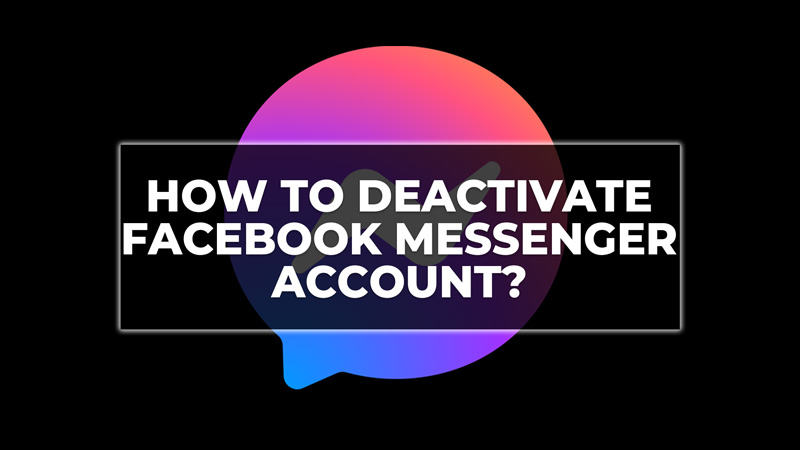
Несмотря на то, что Messenger — это популярное приложение для обмена сообщениями, которое позволяет вам общаться с друзьями, а также отправлять и получать фотографии, существует множество причин, по которым вы можете не захотеть его использовать. Если вы хотите сделать перерыв в приложении Messenger, вы можете рассмотреть возможность деактивации своей учетной записи. Однако деактивация вашей учетной записи Facebook Messenger не так проста, как кажется. Следовательно, в этом руководстве мы покажем, как деактивировать вашу учетную запись Facebook Messenger простыми шагами.
Действия по отключению вашей учетной записи Facebook Messenger
Вы можете деактивировать свою учетную запись Messenger, выполнив следующие действия на устройствах Android или iOS:
1. Деактивируйте свою учетную запись Facebook

Прежде чем деактивировать свою учетную запись Messenger, вам необходимо сначала отключить свою учетную запись Facebook. Это связано с тем, что Messenger связан с вашей учетной записью Facebook, и вы не можете деактивировать одно без другого. Деактивация вашей учетной записи Facebook временно скроет ваш профиль, публикации, комментарии и другую активность в Facebook. Вы по-прежнему можете использовать Messenger, но ваши друзья в Facebook не смогут видеть ваш профиль или связаться с вами в Facebook. Следовательно, чтобы деактивировать свою учетную запись Facebook, выполните следующие действия:
- Во-первых, откройте приложение Facebook на своем мобильном устройстве и коснитесь значка гамбургера в правом верхнем углу экрана.
- Затем перейдите в «Настройки» > «Центр мета-аккаунтов» > «Личные данные».
- Здесь нажмите на вкладку «Владение учетной записью и контроль».
- Затем на экране владения учетной записью коснитесь вкладки «Деактивация или удаление».
- Нажмите на учетную запись, которую хотите деактивировать, и выберите опцию «Деактивировать учетную запись».
- Теперь нажмите кнопку «Продолжить» и следуйте инструкциям на экране, чтобы подтвердить деактивацию.
2. Деактивировать учетную запись Messenger
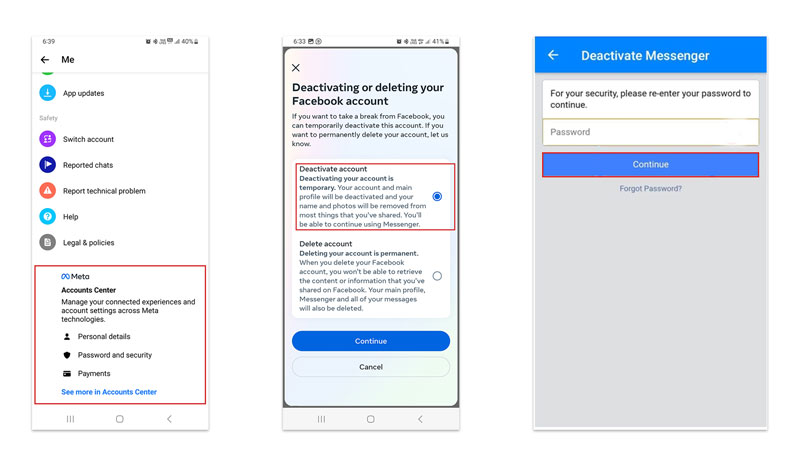
После того, как вы деактивировали свою учетную запись Facebook, вы можете приступить к деактивации учетной записи Messenger, и вот как вы можете это сделать:
- Во-первых, откройте приложение Messenger на своем смартфоне Android или iOS.
- Нажмите на изображение своего профиля в верхнем левом углу экрана.
- Затем нажмите «Центр учетных записей» > «Личные данные» > «Владение учетной записью и управление ею».
- Теперь коснитесь вкладки «Деактивация или удаление», затем коснитесь «Перейти к деактивации и удалению учетной записи Facebook».
- Наконец, нажмите «Продолжить деактивацию учетной записи» и введите свой пароль, если будет предложено, и ваша учетная запись будет деактивирована.
Вот как вы можете деактивировать свою учетную запись Facebook Messenger. Кроме того, ознакомьтесь с другими нашими руководствами, такими как «Как отправить фотографии из фотопленки в Messenger на iPhone» или «Как исправить Facebook Messenger, не отображающий изображения на Android».






